当前位置:
首页 > 谷歌浏览器页面崩溃自动重启设置教程
谷歌浏览器页面崩溃自动重启设置教程
来源:
Chrome官网
发布时间:2025年07月27日
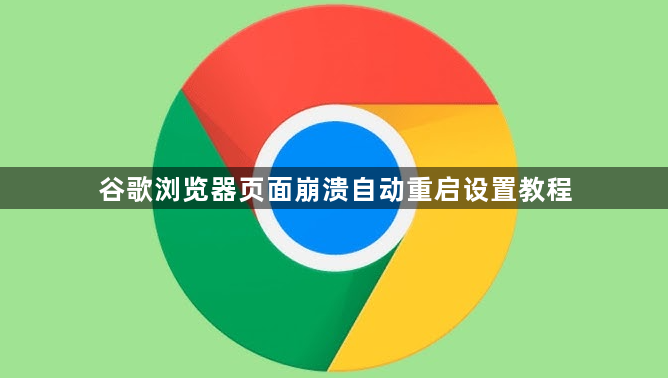
1. 启用硬件加速
- 打开Chrome浏览器→点击右上角三个点→选择“设置”→在左侧菜单中点击“系统”→找到“硬件加速”选项并开启→重启浏览器生效→可提升渲染性能并减少崩溃概率。
2. 禁用PPAPI插件
- 在地址栏输入`chrome://plugins/`→点击右上方“详细信息”→停用所有类型为“PPAPI(进程外插件)”的插件→关闭浏览器后重新打开→避免插件冲突导致的页面崩溃。
3. 修改注册表设置
- 按`Win+R`键→输入`regedit`→定位到`HKEY_LOCAL_MACHINESOFTWARE\GoogleChrome`→右键新建“DWORD 32位值”→命名为`renderercodelntegrityenabled`→数值设为`0`→重启浏览器→解决特定场景下的渲染崩溃问题。
4. 强制关闭并重启浏览器
- 按`Ctrl+Shift+Esc`打开任务管理器→找到Chrome进程→右键选择“结束任务”→重新打开浏览器→清除异常状态→适用于临时卡死或崩溃场景。
5. 重置浏览器设置
- 进入“设置”→滚动至底部点击“重置设置”→确认还原默认参数→清除自定义设置但保留书签和扩展→修复因配置错误导致的崩溃问题。
6. 更新或重装浏览器
- 进入“设置→关于”检查版本→安装最新版本→若问题持续→卸载后从官网重新安装→确保基础功能稳定性。

